在云上托管已经变得更加普遍。 该服务将您的网站托管在许多虚拟服务器上,这可以提高性能和正常运行时间。 您可能会问如何在亚马逊网络服务 (AWS) 上托管您的 WordPress 网站,它是主要的云计算服务提供商之一。 好消息是我们已经提供了一个指南来帮助你开始。
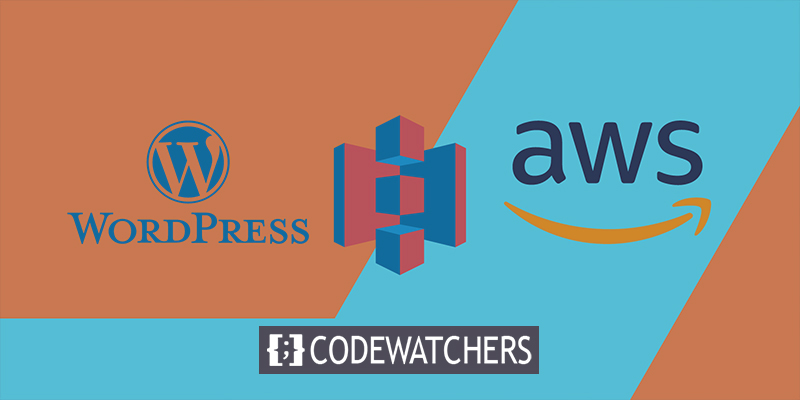
我们将在这篇文章中了解 Amazon Web Services (AWS) 托管及其工作原理。 使用 Lightsail 和Cloudways ,我们将设置 AWS WordPress 托管。 让我们开始吧,我们?
什么是亚马逊网络服务 (AWS) Hosting?
谈到云计算,没有人比亚马逊网络服务 (AWS)做得更好。 它提供各种服务,包括云托管和数据存储。
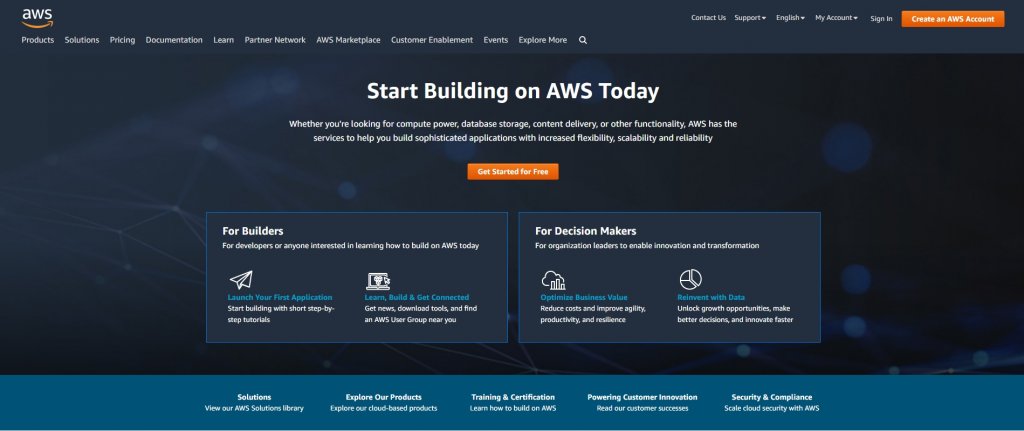
云托管服务 AWS 是最受欢迎的。 目前,它拥有 33% 的市场份额。 这使其比其最接近的竞争对手 Google Cloud Hosting 更受欢迎。
创建令人惊叹的网站
使用最好的免费页面构建器 Elementor
现在开始各种规模的网站都可以从可扩展且经济高效的 AWS 网络托管中受益。 它可以运行 WordPress、Drupal、Joomla 和许多其他流行的 Web 应用程序。
Amazon Web Services (AWS) 仅对您使用的内容收费。 它不需要提前支付任何费用,您可以选择随用随付或坚持固定月费。 还可以控制和自定义 Web 服务器和资源的参数。 与其他托管 WordPress 托管相比,AWS Lightsail 可能是更具成本效益的选择。
作为额外的奖励,亚马逊在全球拥有数据中心。 实际上,它有 84 个地点,分布在 26 个区域,并且它有雄心勃勃的扩张计划,包括增加另外 24 个区域和另外 8 个区域:
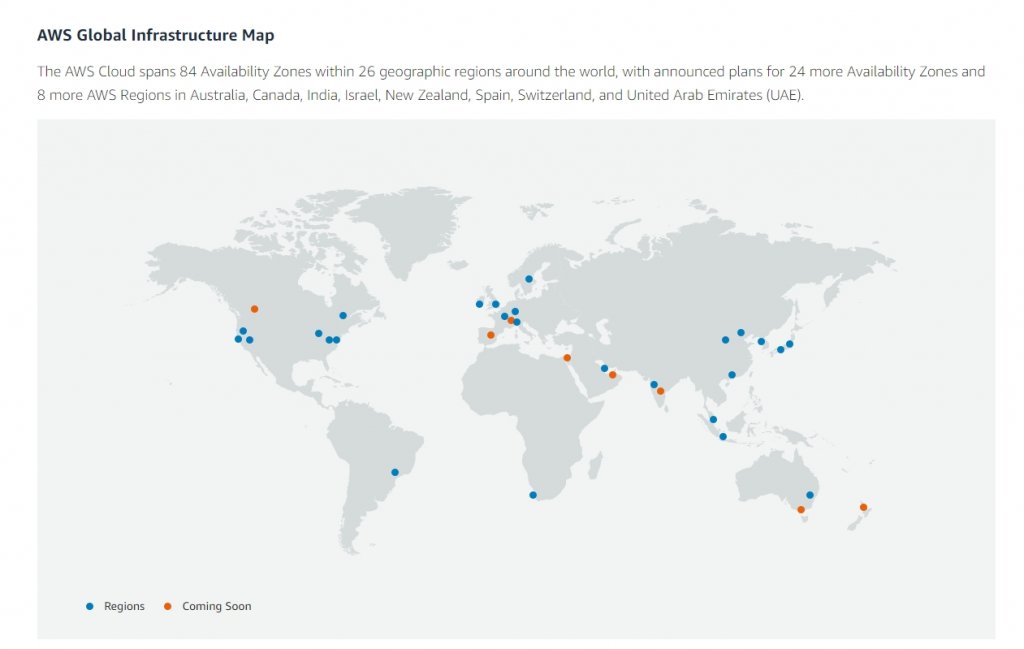
借助 Amazon Web Services (AWS) WordPress 托管,您可以选择离您的客户最近的数据中心。 使用此设置 (UX) 可以实现更快的加载和更愉快的用户体验。 因此,可以通过使用 AWS 托管来提高 WordPress 站点的性能。
在 AWS 主机上安装 WordPress
Amazon Lightsail是在 AWS 主机上设置 WordPress 的最简单方法。 该服务具有易于使用的虚拟专用服务器 (VPS)、SSD 存储、DNS 管理等。
Amazon EC2是另一种选择。 此托管选项非常可扩展,并具有高级安全功能和个性化设置。 但是因为它的成本要高得多,所以它最适合企业或大型企业网站。
Lightsail 将是本教程这一部分的重点。 稍后,我们将向您展示如何以不同的方式设置 Amazon EC2。
1. 创建一个 WordPress 实例
要启动该任务,您将需要一个AWS 账户。
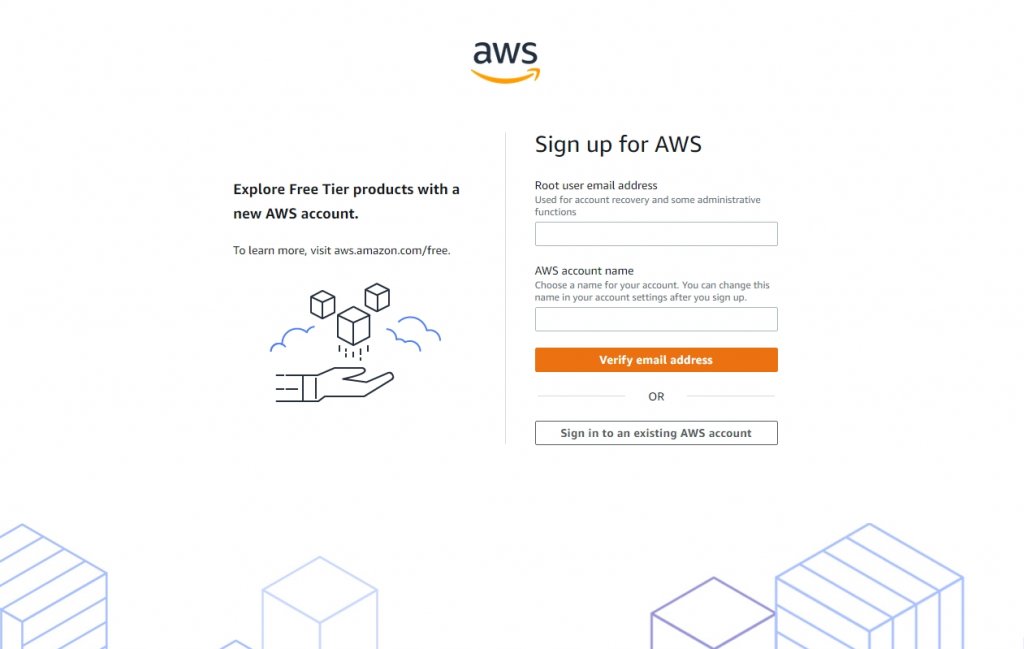
注册后,导航到Amazon Lightsail 。
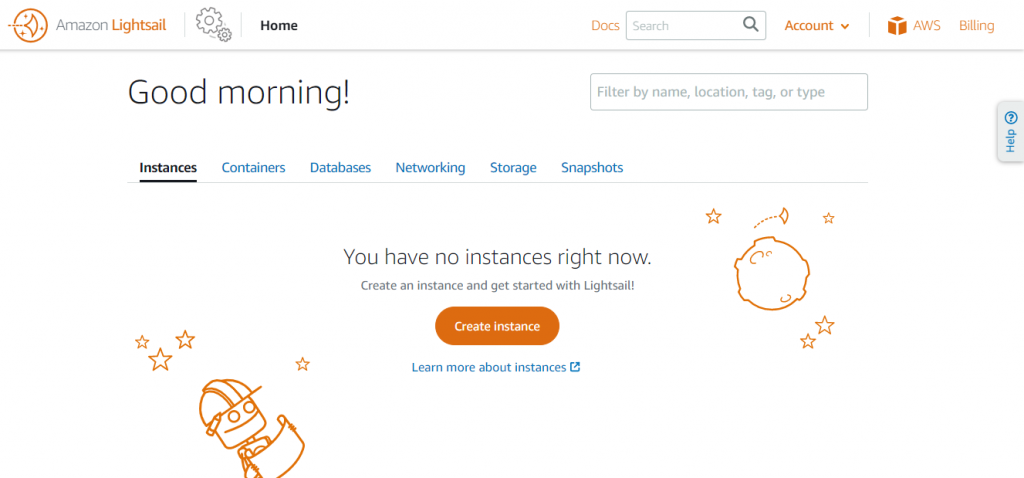
创建实例是设置虚拟专用服务器 (VPS) 的第一步。 要配置您的实例的设置,请单击此链接。
首先,您需要确定服务器的位置。 理想的站点是靠近您希望接触的人的站点。 如果您这样做,您的资料将更快地到达用户手中。 还需要操作系统。 Linux/Unix 和 Windows 是仅有的两个选项。
之后,您需要决定实例蓝图。 在 WordPress 中,这应该是(或 WordPress Multisite)。 安装NGINX和手动安装 WordPress 总是可以的,但你为什么要?
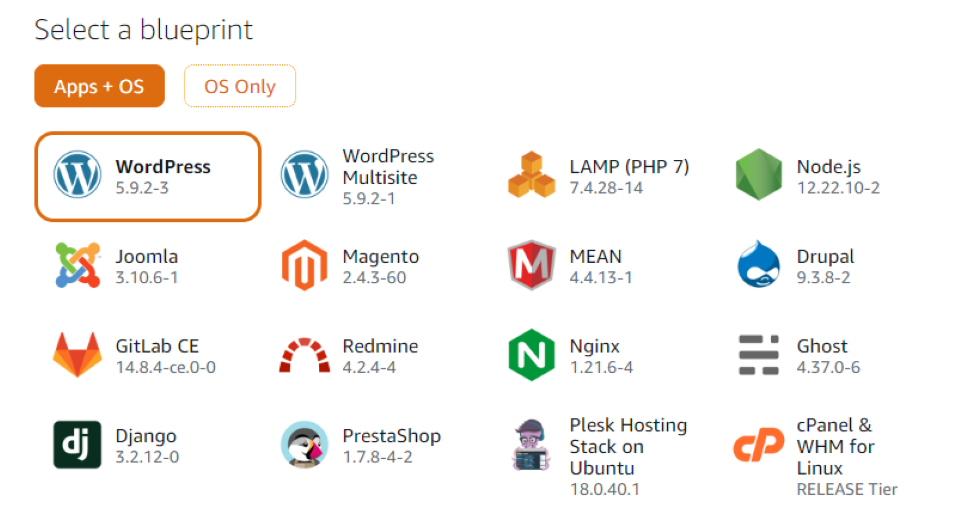
完成配置设置后,您可以选择实例计划。
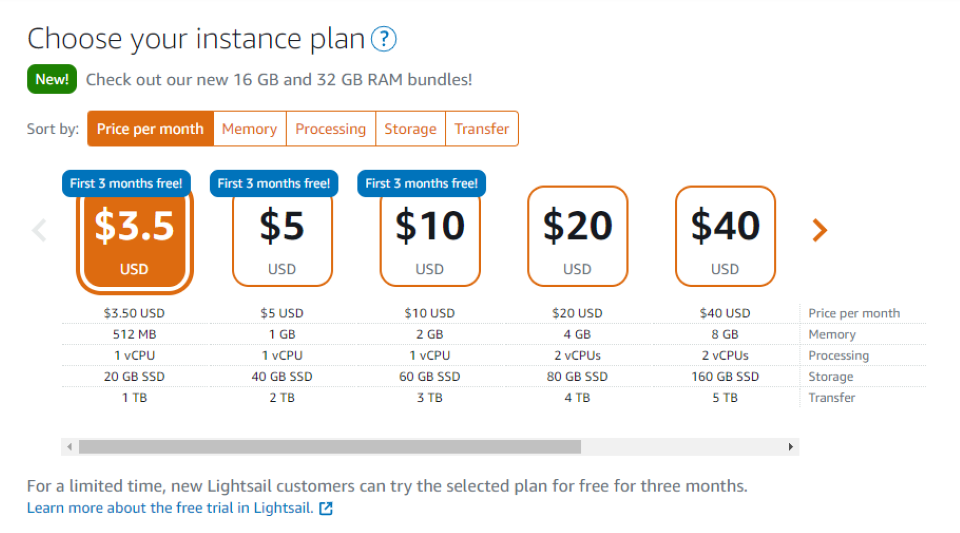
如您所见,您每月只需 3.50 美元即可开始使用。 该计划提供 512 MB 内存、1 个 vCPU、20 GB SSD 存储和 1 TB 带宽。 在撰写本文时,您可以获得 Lightsail 计划的三个月免费试用版。
要完成该过程,您需要为其命名:
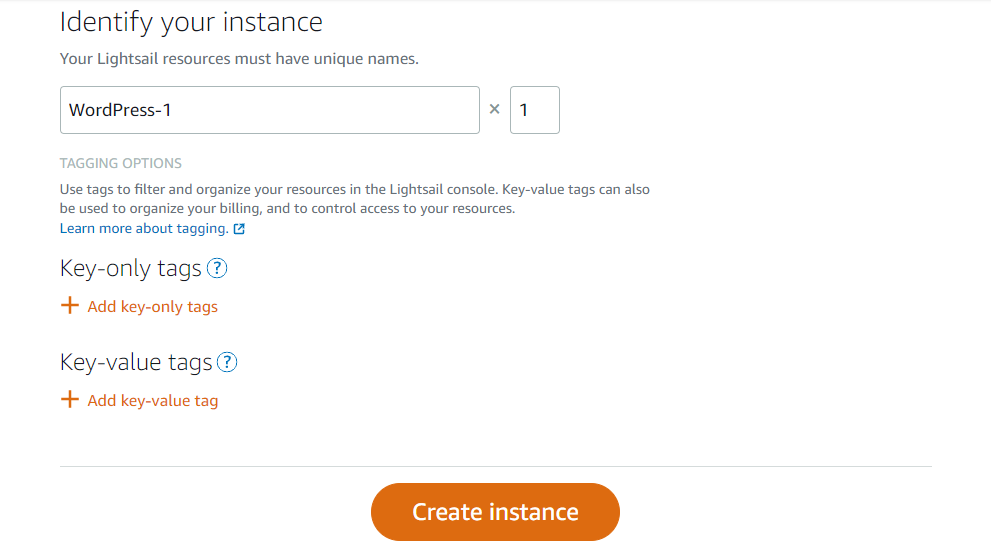
标签也可用于跟踪您的信息。 当您准备好上线时,单击创建实例。
2. 连接到您的实例
设置实例后,您的 WordPress 站点的密码将通过SSH发送给您。 通过单击 Lightsail 控制台页面上的实例选项卡,可以找到您的新服务器。
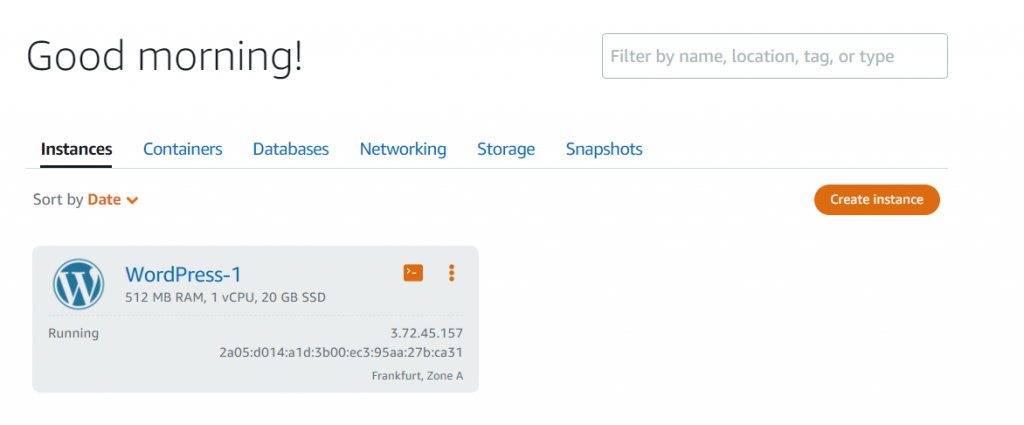
单击实例标题旁边的橙色框。
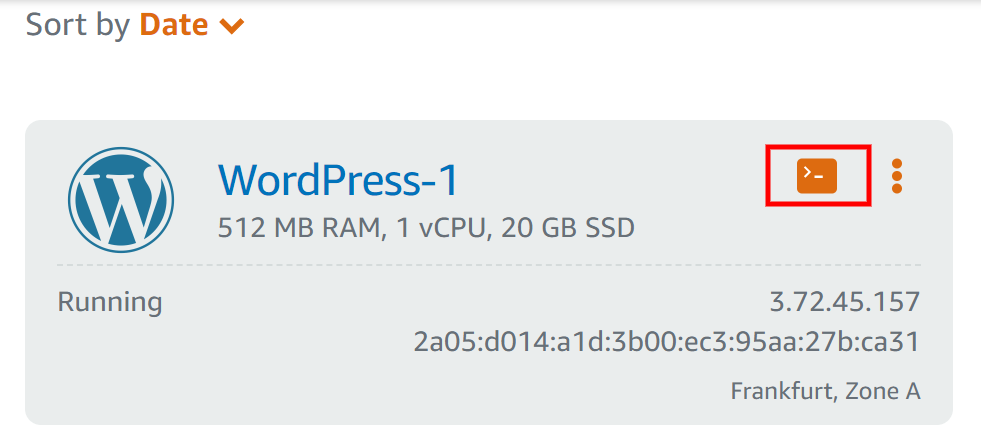
会有 lightsail 命令提示符。
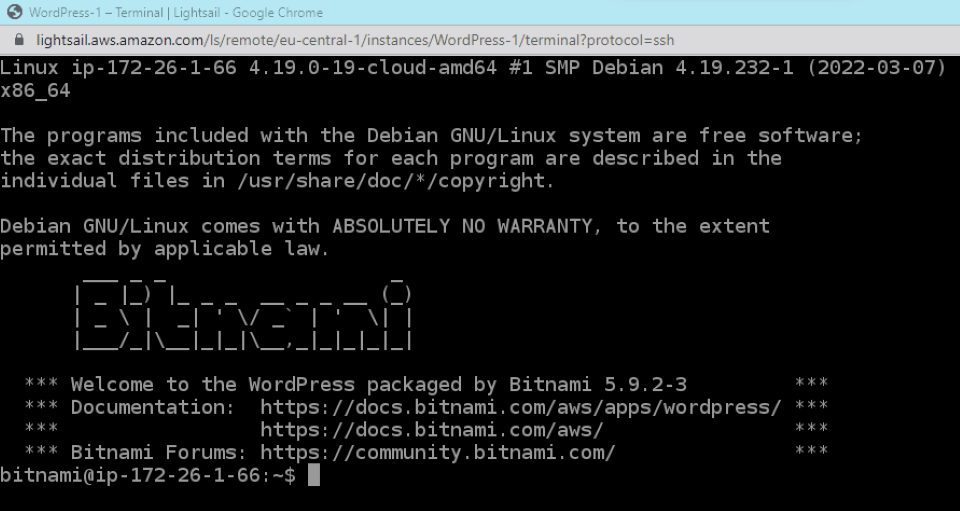
您将需要插入此命令提示符。
cat $HOME/bitnami_application_password按下 Enter 后,屏幕上会出现一个由随机字符和数字组成的密码。 此凭据应存储在安全位置。 要访问您的 WordPress 博客,您需要拥有此密码。
3. 登录您的 WordPress 网站
终于可以登录您的 WordPress 管理员了。 打开浏览器后,以下 URL 应出现在您的浏览器中:
http://PublicIpAddress/wp-login.php将“PublicIPAddress”替换为您的 WordPress 实例的 IP 地址。 您的 Lightsail 控制台包含以下信息:
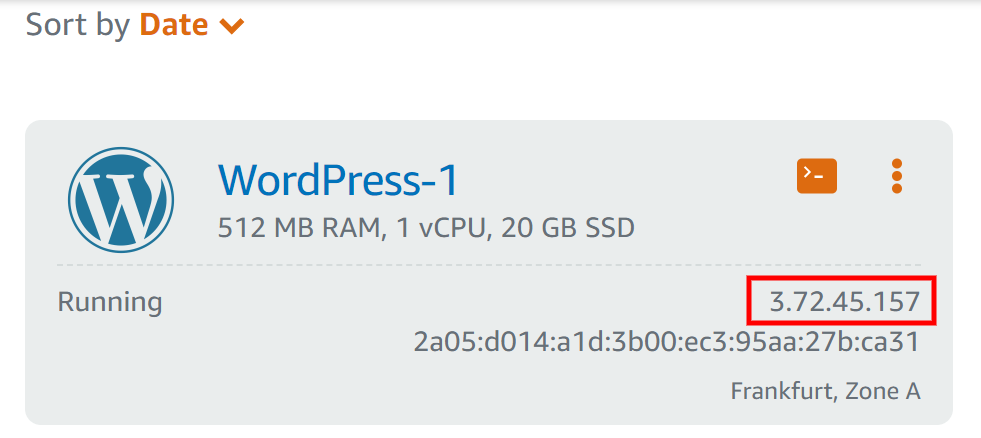
之后,您将被重定向到 WordPress 登录页面:
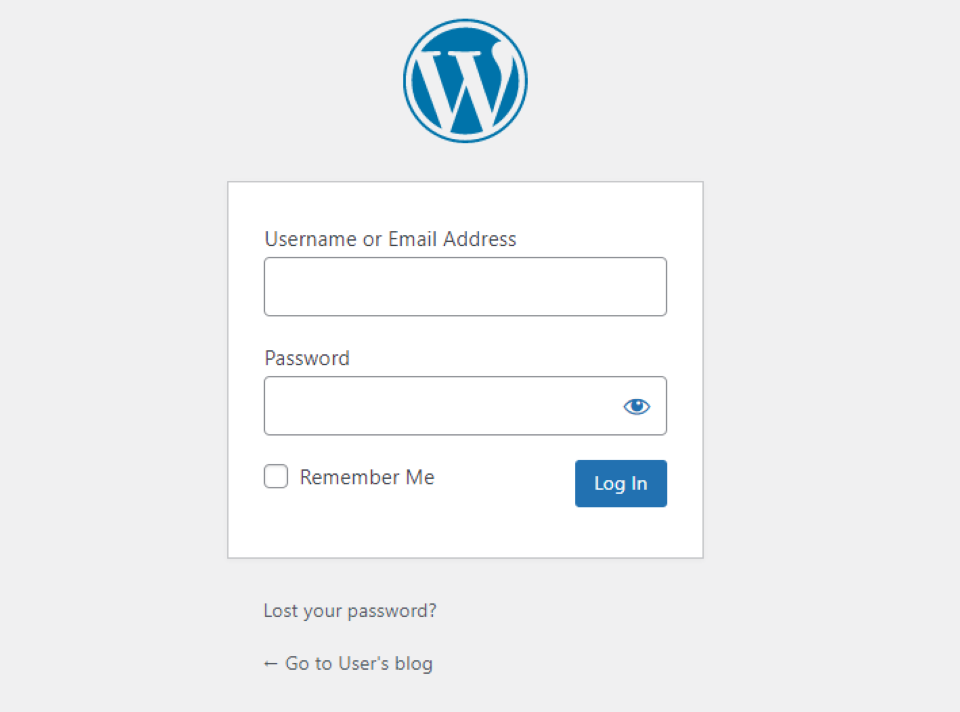
输入用户作为用户名字段的值。 然后,您将能够输入从上一步复制的密码。 要访问您的 WordPress 仪表板,您将被重定向到此页面:
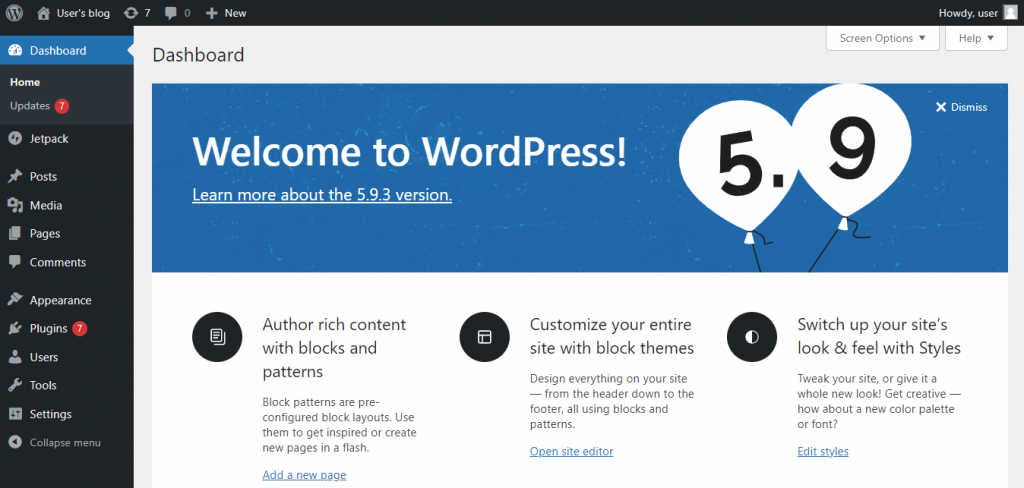
您现在可以开始创建您的网站了。 在 Lightsail 中,如果您已从第三方网站获取域名,则可以创建 DNS 区域。
通过 Cloudways 在 AWS 上安装 WordPress
Cloudways还可用于在 Amazon Web Services (AWS) 上安装 WordPress。 Amazon EC2 服务器将用于此选项。
创建免费 Cloudways 帐户后,单击服务器,然后立即启动:
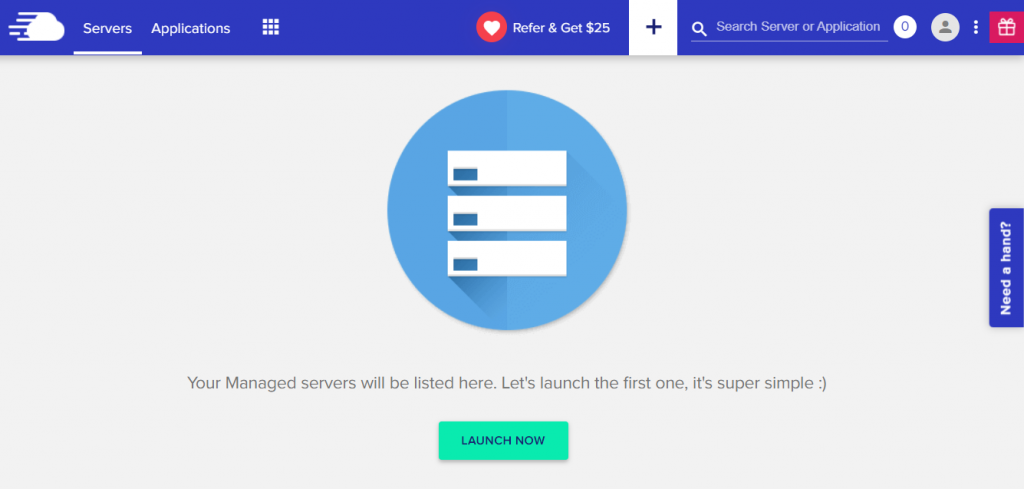
选择 AWS 后,您将能够命名您的服务器和项目:
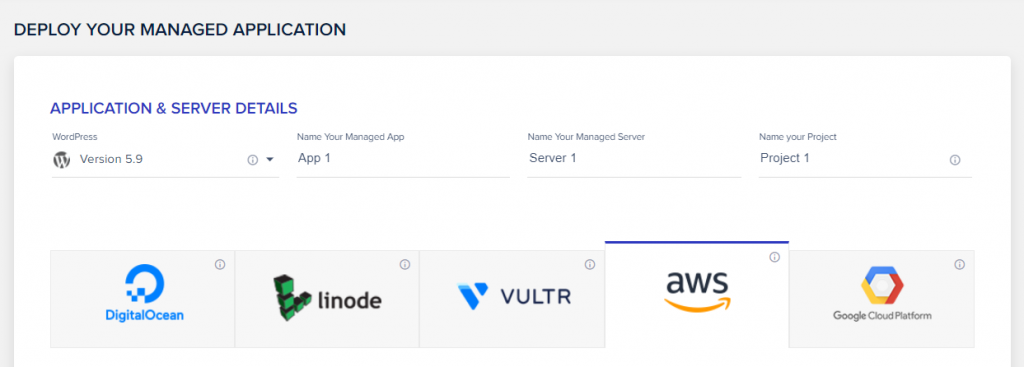
您将看到可以配置服务器以满足您的特定要求。 例如,从微型到 CO 24XL,您有多种选择。 将带宽范围设置为 2 到 500 GB:
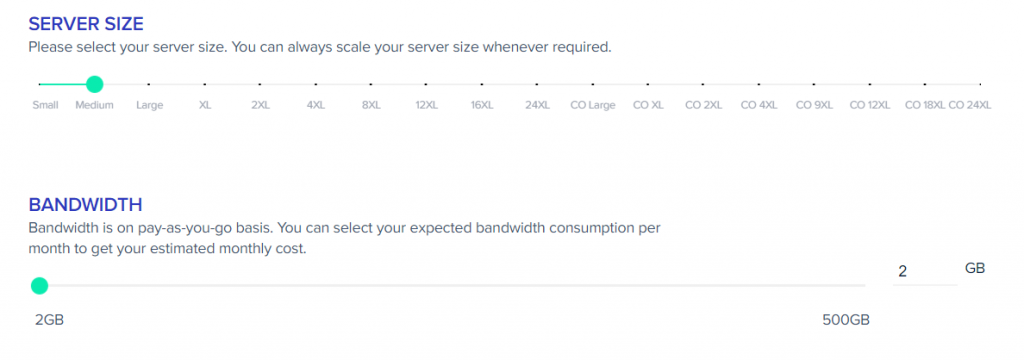
您还可以选择服务器的位置,以及您需要的存储容量。 准备好后单击“立即启动”。
完成! Cloudways添加了一项新功能,可让您从仪表板控制您的 WordPress 网站。 此外,您可以更改服务器设置并根据需要扩大或缩小规模。
包起来
您可以以合理的价格在 Amazon Web Services (AWS) 上托管您的 WordPress 网站。 此外,它还提供了对服务器配置的大量控制。 作为奖励,您可以在靠近目标受众的服务器上托管您的网站,以优化加载时间和用户体验。
Cloudways和 Lightsail 都可以轻松地在 Amazon Web Services (AWS) 上托管 WordPress 网站,并且都提供了多种托管选项。 如果您选择第二个选项,您也可以选择服务器大小、带宽和存储容量。 也可以根据您网站的需要扩大或缩小规模。
Cloudways的Divi Hosting 是优雅主题成员的额外性能提升。 对于您帐户中的每个站点,除了使用 AWS EC2 的所有优势外,您还可以访问Divi优化的服务器环境。




